
2025-03-13 10:51:03来源:meihuatou 编辑:佚名
hbuilder是一款广受欢迎的快速开发工具,为开发者提供了丰富的功能和便捷的操作体验。在使用hbuilder进行项目开发时,导入项目是一个基础且重要的步骤。本文将详细介绍如何在hbuilder中导入项目,帮助开发者快速上手。
首先,确保你的电脑上已经安装了hbuilder。双击桌面上的hbuilder图标,启动软件并进入主界面。在主界面中,你可以看到导航栏、工具栏以及项目栏等关键区域。
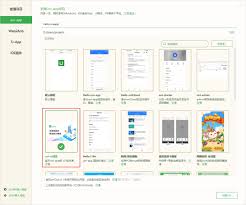
在导入项目之前,你需要确保已经下载好要导入的项目文件,并记录其存储路径。这样,在后续选择导入源时,你可以快速找到并选中这些文件。
1. 在hbuilder主界面的导航栏中,点击“文件”菜单。
2. 在弹出的下拉菜单中,选择“导入”选项。这一步将打开导入向导,引导你完成项目的导入过程。
在导入向导中,你需要选择导入源。对于大多数情况,你会选择“从本地目录导入”这一选项。点击该选项后,会弹出一个文件选择对话框。
在文件选择对话框中,浏览到你之前准备好的项目文件所在的目录,并选中该目录。确保选中的是项目的根目录,这样hbuilder才能正确地识别并导入项目中的所有文件和子目录。
选中项目目录后,点击“确定”按钮或相应的导入按钮,开始导入项目。hbuilder会自动解析项目文件,并在项目栏中显示导入的项目。
导入完成后,你可以在hbuilder的项目栏中看到新导入的项目。点击项目名称,可以展开项目结构,查看项目中的文件和文件夹。
- 在导入项目之前,确保hbuilder的版本是最新的,以避免兼容性问题。
- 如果导入的是小程序项目,并且遇到自动导入失败的问题,可以尝试检查项目配置、更新hbuilderx和微信开发者工具、重新导入项目以及检查网络连接等方法。
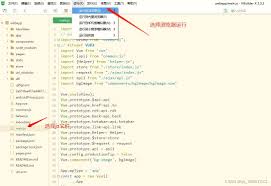
- 导入项目后,可以根据需要对项目进行进一步的配置和设置,以满足开发需求。
通过以上步骤,你可以在hbuilder中轻松导入项目,并开始你的开发工作。希望这篇文章能帮助你更好地使用hbuilder进行项目开发!